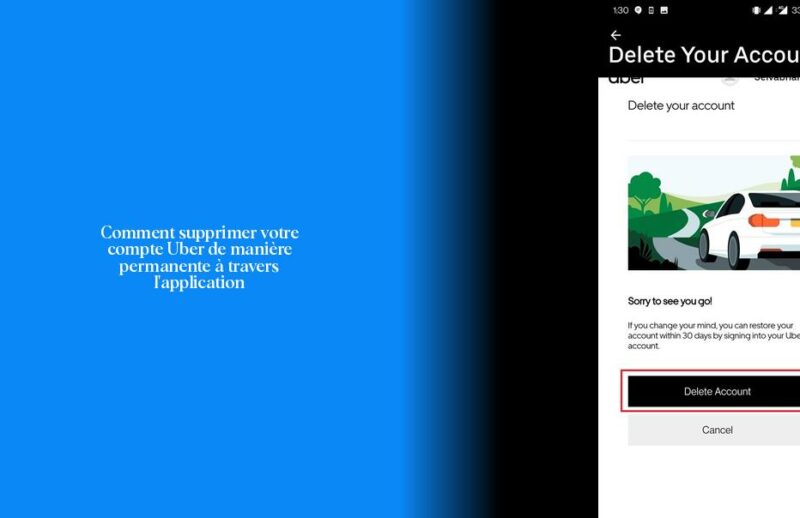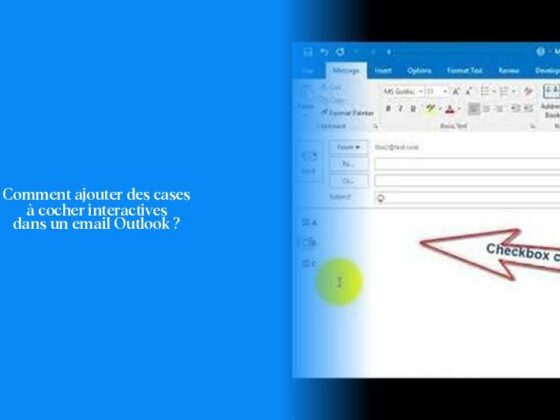Comment supprimer définitivement mon compte Uber via l’application
Ah, vous voulez mettre fin à votre aventure Über ? Pas de souci, je vais vous guider étape par étape pour supprimer définitivement votre compte Uber via l’application. C’est comme ranger sa chambre, mais en ligne !
Alors, tout d’abord, ouvrez l’application et dirigez-vous vers l’onglet « Compte », puis cliquez sur « Paramètres ». Ensuite, baladez-vous jusqu’à l’option « Confidentialité ». Une fois cela fait, faites glisser votre doigt vers le bas et appuyez fermement sur « Suppression du compte ». Ah, le grand saut !
Maintenant que vous avez enclenché le processus de suppression du compte Über – qui est un peu comme dire au revoir à un ami virtuel -, suivez simplement les étapes finales affichées dans l’application pour achever la procédure. C’est comme dire adieu à un vieux taxi numérique.
Saviez-vous que pour effacer votre historique Über c’est tout aussi simple ? Il vous suffit d’appuyer sur le menu de votre appli, choisir « Paramètres », sélectionner les lieux que vous souhaitez rayer de la carte, puis appuyer sur « Supprimer ». Comme effacer une tache sur votre tableau de bord digital !
Maintenant que vous savez comment supprimer définitivement votre compte Uber via l’appli et même effacer votre historique ÜBer, continuez à lire pour découvrir comment retirer une carte liée à votre compte Uber ou même fermer votre entreprise… Ou plutôt EATS-prize ici ! 😉 Cher lecteur curieux , ne manquez pas les astuces prochaines sections seulement ! Bonne continuation ! 🚗
Étapes pour supprimer votre compte Uber
Supprimer son compte Uber peut parfois être aussi difficile que dire au revoir à une voiture de luxe. Mais ne t’inquiète pas, je suis là pour te guider avec autant d’élégance qu’un chauffeur privé dans un costume-cravate. Alors, pour dire adieu à Uber depuis l’application, suis ces étapes sans faire de détours :
Tout d’abord, ouvre l’application et dirige-toi vers le précieux onglet « Compte ». Ensuite, plonge dans les profondeurs des « Paramètres » comme si tu cherchais un trésor perdu. Là, entre dans le royaume de la « Confidentialité », où se cachent les secrets du compte Über. Fais défiler l’écran tel un explorateur numérique en quête de vérité et touche avec détermination le bouton mystique « Suppression du compte ». C’est un peu comme effacer une course annulée – mais en plus définitif !
Une fois que tu as enclenché ce processus irréversible, suis simplement les dernières étapes indiquées par l’application pour mettre fin à cette épopée Über. Cela revient presque à clore un chapitre passionnant d’un livre interactif – sauf que c’est ta vie numérique qui est en jeu !
Et voilà, maintenant tu es prêt(e) à clôturer ton aventure Uber avec grâce et style. N’oublie pas : supprimer son compte Uber n’est pas simplement presser un bouton – c’est entrer dans une nouvelle ère digitale ! À présent, garde tes valises prêtes car la prochaine étape te révèlera comment retirer une carte liée à ton compte Uber ou même dire au revoir au monde des livraisons avec classe. La suite au prochain épisode !🚗
Comment effacer l’historique Uber
Pour effacer l’historique Uber, c’est aussi simple que de commander un UberPool pour ranger vos déplacements passés. Suivez ces étapes pour nettoyer votre historique comme un chef d’équipe reconnaissant les trajets accomplit :
- Lancez l’application et appuyez sur l’icône du menu, tel un véritable conducteur prenant le volant.
- Ensuite, cliquez sur “Paramètres” comme si vous régliez les miroirs de votre voiture numérique pour une conduite parfaite.
- Sélectionnez le lieu que vous souhaitez effacer en touchant la fonction “Supprimer”. C’est un peu comme balayer les traces de pneus après une belle virée en ville !
Alors, maintenant que vous connaissez le chemin pour effacer votre historique Über, c’est à peu près aussi simple que désactiver un compte Premium : juste quelques clics et le tour est joué !
Pssst… Savais-tu qu’en plus d’effacer ton historique Über, tu peux également supprimer des lieux enregistrés sur ton compte ? Tel un agent secret effaçant ses traces, tu peux suivre ces instructions : 1. Sélectionne “Compte” sur l’écran principal comme si tu vérifiais ta destination secrète. 2. Appuie sur “Paramètres” avec la précision d’un tireur d’élite ajustant sa lunette. 3. Trouve la section “Autres lieux enregistrés” et sélectionne-la comme si tu ouvrais une autre porte secrète dans ton quartier général. 4. Appuie sur les trois points à côté du lieu que tu veux enlever de ta carte secrète virtuelle. 5. Enfin, sélectionne “Supprimer” comme si tu cloquais une mission accomplie dans ton dossier top secret.
Et voilà ! Tu es maintenant prêt(e) à mettre de l’ordre non seulement dans ton historique Über mais aussi dans tes lieux enregistrés, avec autant d’efficacité qu’un agent double gérant deux couvertures différentes! 🕵️♂️🚗
Supprimer une carte de paiement sur Uber
Pour supprimer une carte de paiement sur Uber, c’est un peu comme retirer une pièce de monnaie coincée dans une fente : simple et efficace ! Voici comment procéder en quelques étapes faciles :
Tout d’abord, si vous avez qu’une seule carte de paiement, commencez par en ajouter une autre. Rien de tel que prévoir un plan B avant d’enlever le plan A ! Ensuite, ouvrez l’application Uber et dirigez-vous vers l’onglet “Compte”. Une fois là-bas, plongez dans le monde merveilleux du “Wallet” (le porte-monnaie numérique d’Uber).
Maintenant, sélectionnez la carte que vous souhaitez supprimer. C’est un peu comme choisir quel billet froissé jeter de votre portefeuille virtuel. Une fois la carte sélectionnée, repérez l’icône représentant trois points en haut à droite de votre écran. Cliquez dessus avec toute l’autorité d’un chef d’équipe prenant une décision cruciale.
Enfin, appuyez sur “Supprimer” et confirmez votre choix. Et voilà ! Vous venez de libérer votre compte Uber d’une carte de paiement non désirée. Félicitations pour ce pas vers un portefeuille numérique plus léger !
Alors, tu vois ? Supprimer une carte de paiement sur Uber n’a rien de compliqué ! Profites-en pour faire du tri dans tes moyens de paiement comme un véritable expert en organisation financière digitale! 🚗🔒
Comment fermer un compte Uber Eats
Pour fermer définitivement votre compte Uber Eats, il vous suffit de suivre quelques étapes simples, presque aussi faciles que de choisir une pizza sur l’application ! Voici comment dire au revoir à votre aventure culinaire en ligne :
Tout d’abord, ouvrez l’application Uber Eats et cherchez l’icône de votre profil dans la barre de menu du bas. C’est un peu comme chercher le bon ingrédient pour une recette parfaite ! Ensuite, touchez “Eats Pass” pour accéder au centre Eats Pass – c’est un peu comme ouvrir un coffre au trésor gourmand. Dans ce centre, vous trouverez l’option “Gérer l’abonnement”. Cliquez dessus comme si vous ajoutiez des épices à votre plat préféré. Enfin, sélectionnez “Terminer l’abonnement” et suivez les instructions à l’écran pour compléter le processus. C’est presque aussi simple que manger sa part préférée de dessert !
Est-ce que le port 465 utilise le TLS ou l’SSL ?
En quelques clics, votre compte Uber Eats sera prêt pour son dernier repas avant qu’il ne disparaisse après 30 jours. Alors n’hésite pas à dire adieu à ces livraisons appétissantes avec style et élégance ! 🍕🚗
- Pour supprimer définitivement votre compte Uber, ouvrez l’application, allez dans l’onglet “Compte”, puis “Paramètres” et enfin “Confidentialité”.
- Faites glisser votre doigt vers le bas et appuyez sur “Suppression du compte” pour enclencher le processus de suppression.
- Suivez les étapes finales affichées dans l’application pour achever la procédure de suppression du compte Uber.
- Pour effacer votre historique Uber, appuyez sur le menu de l’appli, choisissez “Paramètres”, sélectionnez les lieux à supprimer et appuyez sur “Supprimer”.
- Supprimer son compte Uber peut être aussi simple que dire au revoir à un ami virtuel, suivez les étapes sans faire de détours pour y parvenir.
- En suivant ces étapes, vous pourrez mettre fin à votre aventure Uber en ligne et effacer votre historique comme un pro du nettoyage digital.